Jei kuriate vaizdo įrašus su subtitrais, žinote, kaip svarbu, kad jie būtų gerai skaitomi ir vizualiai patrauklūs. Su naujausiais Premiere Pro CC atnaujinimais 2021 m. liepos mėn. dabar galite ne tik optiškai pritaikyti savo subtitrus, bet ir kurti, išsaugoti, eksportuoti ir naudoti globalius stilius kituose projektuose. Čia sužinosite, kaip efektyviai pasinaudoti šiomis funkcijomis, kad suteiktumėte savo subtitrams profesionalų išvaizdą.
Pagrindinės įžvalgos
Jūs išmoksite, kaip stilizuoti subtitrus, kaip šiuos stilius išsaugoti ir naudoti kituose projektuose. Taip pat bus pristatomos įvairios pritaikymo parinktys, kad optimizuotumėte savo subtitrų skaitomumą ir dizainą.
Žingsnis po žingsnio vadovas
Pirmiausia turėtumėte atidaryti Premiere Pro CC ir įkelti savo projektą. Jei dar nesukūrėte subtitrų, dabar galite tai padaryti arba dirbti su esamu projektu.
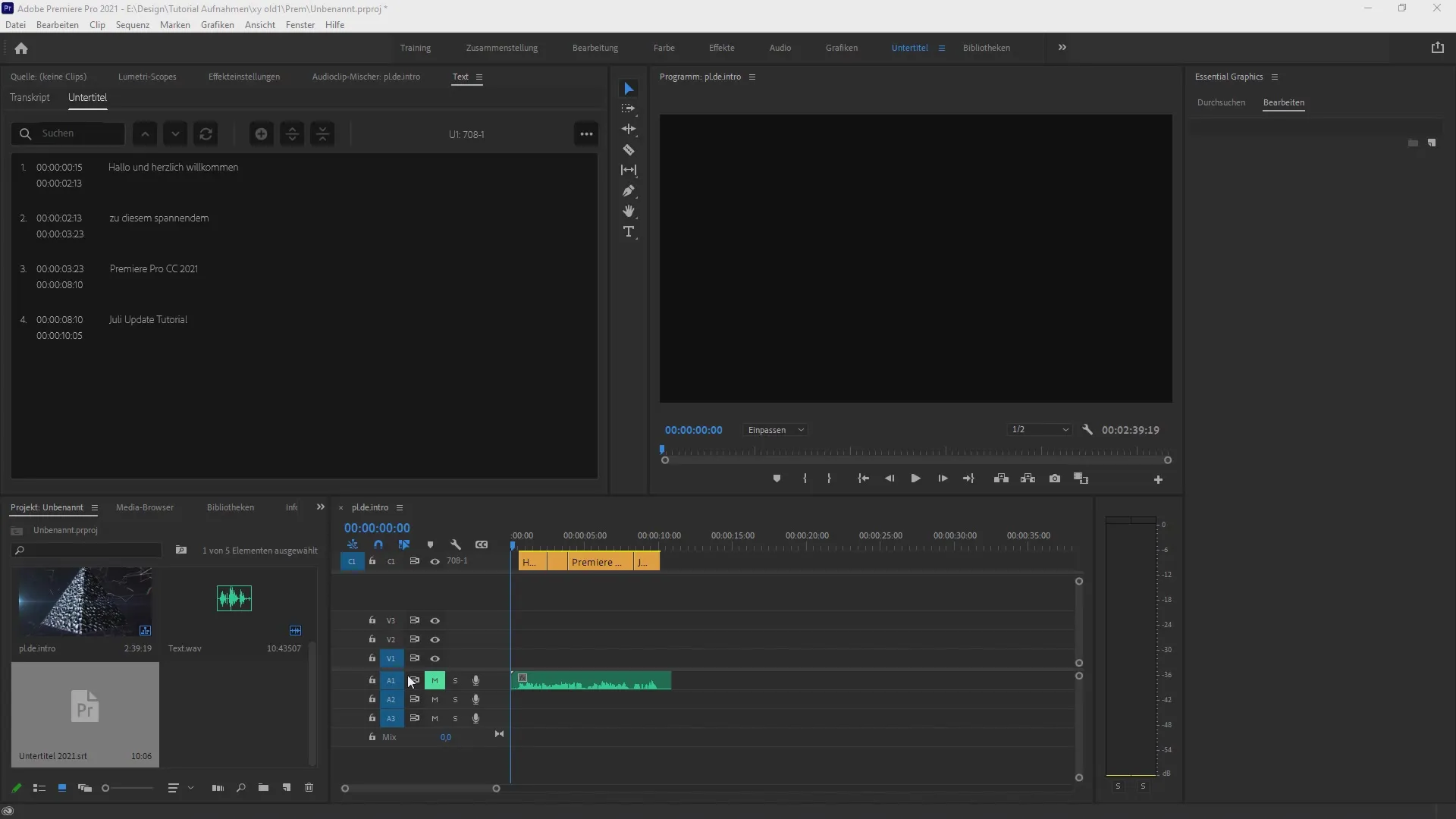
Kai atidarysite savo projektą, peržiūrėkite sukurtus subtitru. Dabar galite pritaikyti subtitrų skaitomumą, šrifto dydį ir padėtį. Pradėkite nuo to, kad pasirinkite savo tekstą, kad atliktumėte atitinkamus nustatymus meniu.
Tam eikite į „Essential Graphics“ skirtuką. Pasirinkę subtitrus, čia rasite visas pritaikymo parinktis. Naudokite sąsają tekstui formatuoti – nuo šrifto iki dydžio ir padėties.
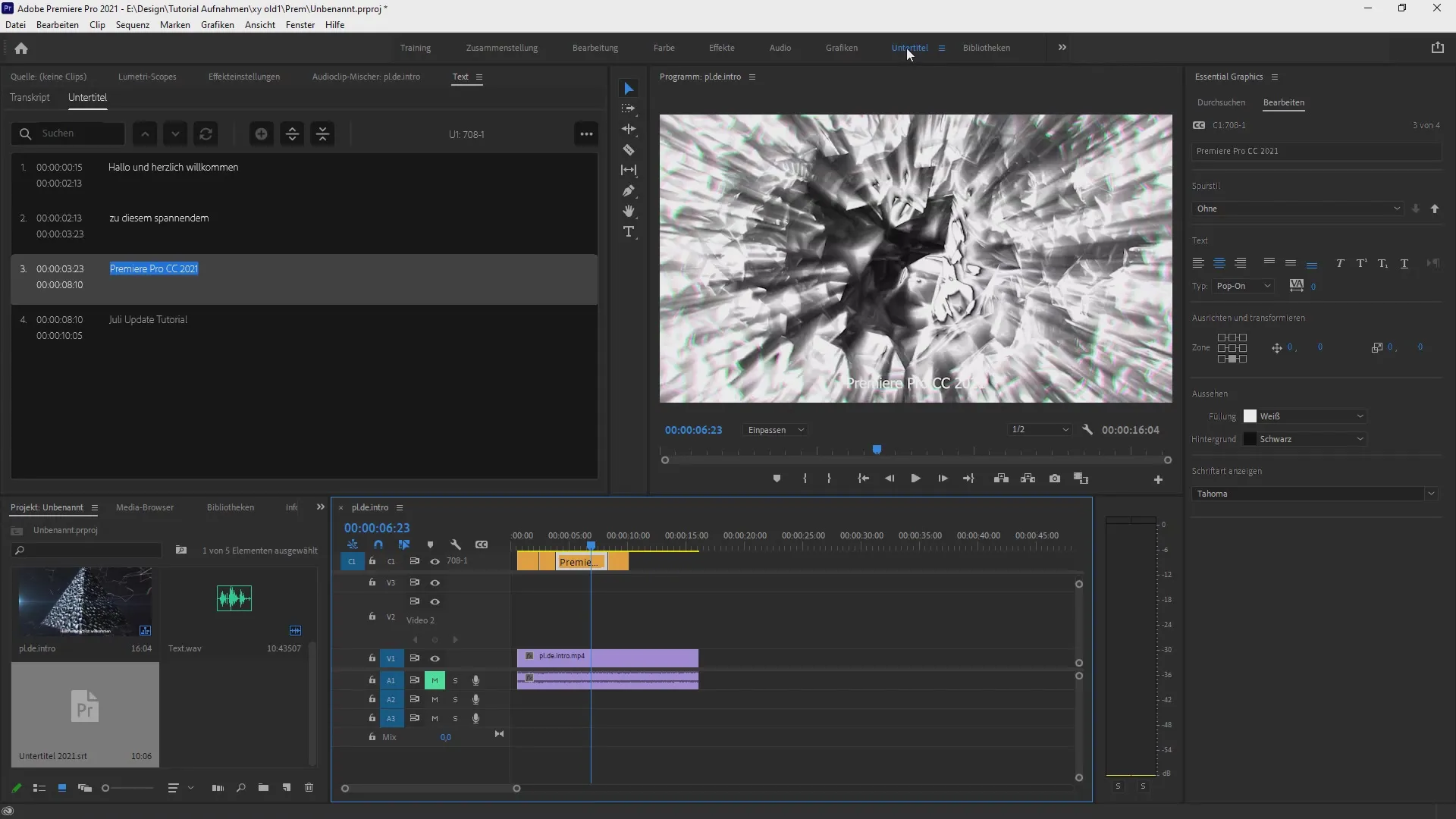
Svarbus žingsnis yra teksto orientavimas. Galite orientuoti savo tekstą kairėje, centre arba dešinėje. Jei dukart paspausite savo subtitrą, atsidarys langas, kuriame galite pozicionuoti tekstą pagal poreikį.
Po orientavimo turite galimybę teksto stilių irgi pakeisti. Galite jį padaryti kursyvu, pakeisti šrifto dydį arba net pridėti pabraukimų. Išbandykite įvairias parinktis, kad sužinotumėte, kas geriausiai atrodys jūsų projekte.
Jei jums patinka pasirinktas teksto vizualinis stilius, galite sukurti globalų stilių. Tam eikite į stilių išskleidžiamąjį meniu ir pasirinkite „Sukurti stilių“. Tai leis jums pavadinti šį stilių ir vėliau jį pakartotinai naudoti.
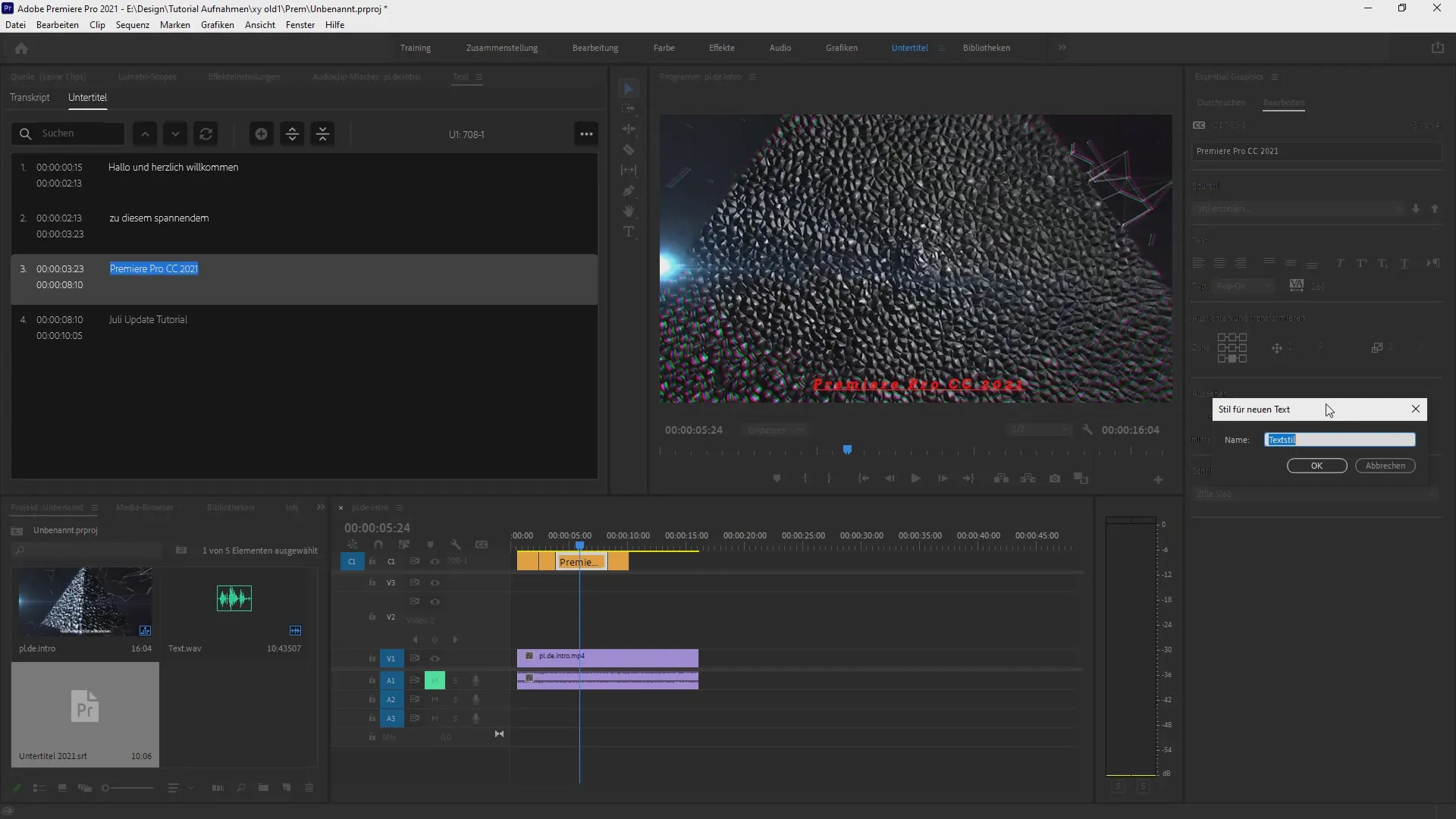
Nevenkite būti kūrybiški. Pasirinkite šriftus ir spalvas, kurie jūsų vaizdo įrašui suteiks vientisą išvaizdą. Jei pasirinktas stilius jums nepatinka, bet kada galite atlikti koregavimo darbus arba pakeisti stilių.
Norėdami pritaikyti savo stilius kitiems subtitrams, pasirinkite reikalingas subtitrų trasas ir paspauskite stiliaus atributo perkėlimo rodyklę. Tai perkels stiliaus atributus į visus pasirinktuosius subtitrus ir užtikrins, kad jūsų pasirinktas stilius visur atrodytų tvarkingai.
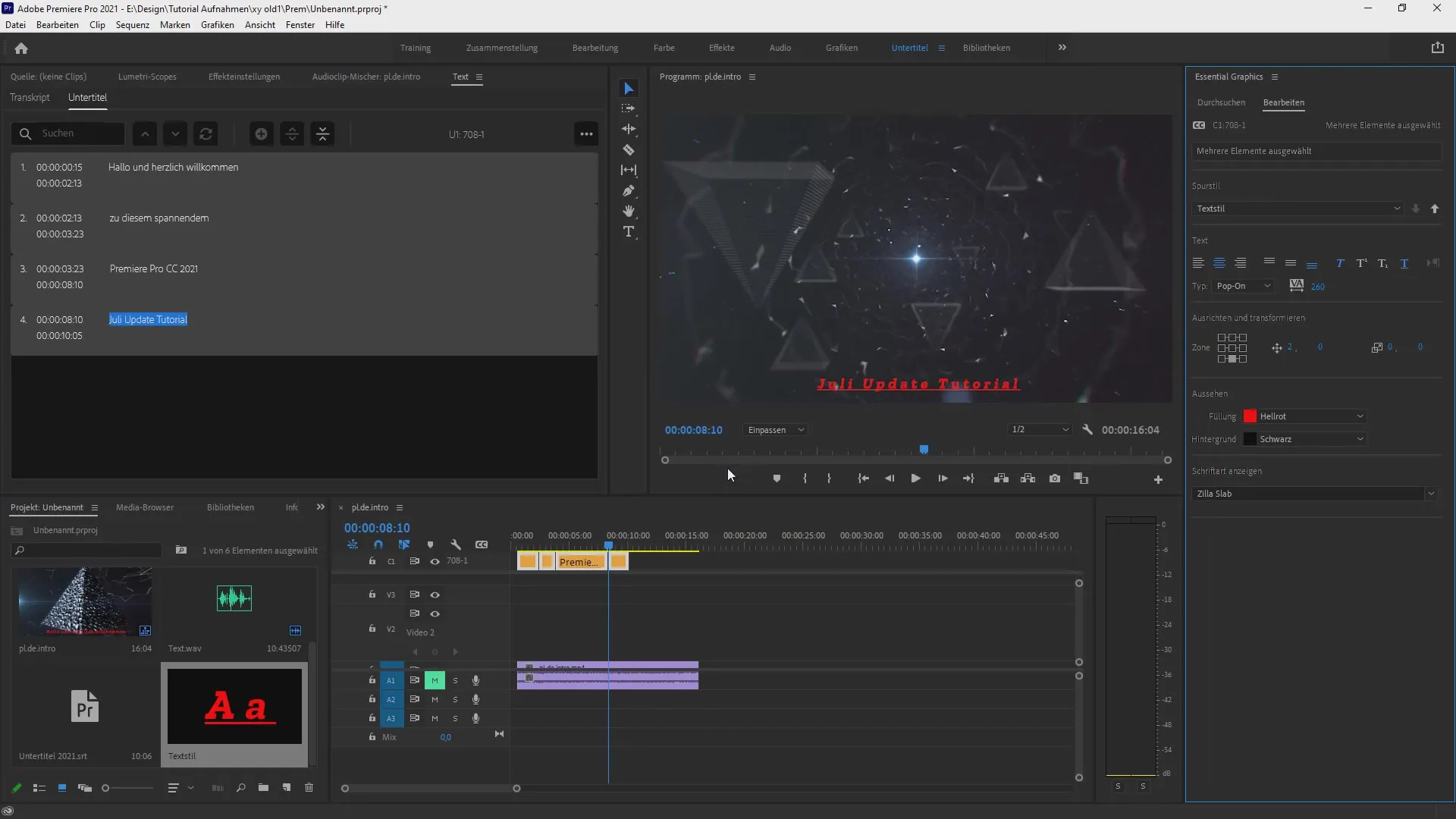
Dar viena naudinga funkcija yra galimybė eksportuoti savo teksto stilių. Dešiniuoju pelės mygtuku spustelėkite savo stilių naršyklėje ir pasirinkite „Eksportuoti“. Taip galėsite jį importuoti į kitus projektus ir užtikrinti, kad nereikės kartoti savo sunkaus darbo.
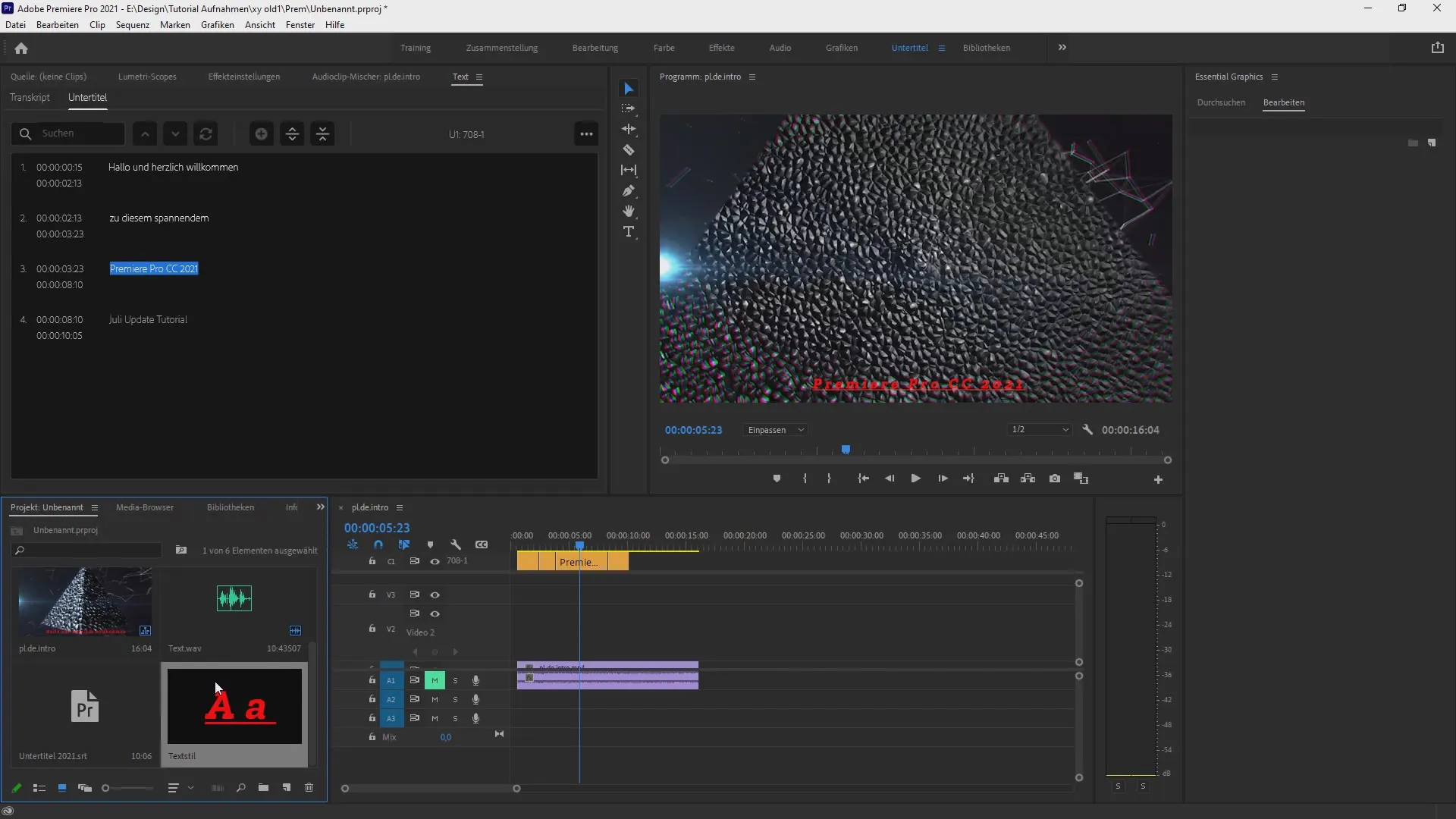
Eksportuodami stilius galite lengvai naudoti pasikartojančius dizaino elementus būsimiems projektams, taip sutaupydami laiko ir pastangų.
Visas šis procesas parodo, kaip efektyviai apipavidalinti subtitrus su stiliais, juos išsaugoti ir teikti kitiems projektams, kad visada būtumėte pasiruošę, jog jūsų vaizdo įrašai atrodytų profesionaliai.
Apibendrinimas – Subtitrai su stiliais Premiere Pro CC
Šiame vadove sužinojote, kaip pritaikyti subtitrus Premiere Pro CC, kad jie būtų vizualiai patrauklesni. Dabar žinote, kaip sukurti globalius stilius, taikyti juos įvairiems subtitrams ir eksportuoti stilius tarp projektų. Su šiomis įgūdžiais galite žymiai pagerinti savo vaizdo įrašų kokybę ir pasiekti įspūdingų rezultatų.
Dažniausiai užduodami klausimai
Kaip sukurti subtitrus Premiere Pro CC?Galite sukurti subtitrus tiesiai programoje, pasirinkdami subtitrų parinktį meniu.
Ar galiu išsaugoti stilius subtitrams?Taip, galite kurti ir išsaugoti stilius, kad vėliau juos naudotumėte kituose projektuose.
Kurias šriftų rūšis galiu naudoti subtitrams?Galite pasirinkti iš daugelio šriftų ir stilių, kurie yra prieinami Premiere Pro.
Ar yra galimybė eksportuoti mano stilius?Taip, galite eksportuoti savo stilius ir importuoti į kitus projektus, kad juos ten naudotumėte.
Ar galiu pritaikyti subtilių spalvas?Taip, galite pritaikyti subtitrų spalvas, kad optimizuotumėte skaitomumą.


